Word怎样批量修改图片大小
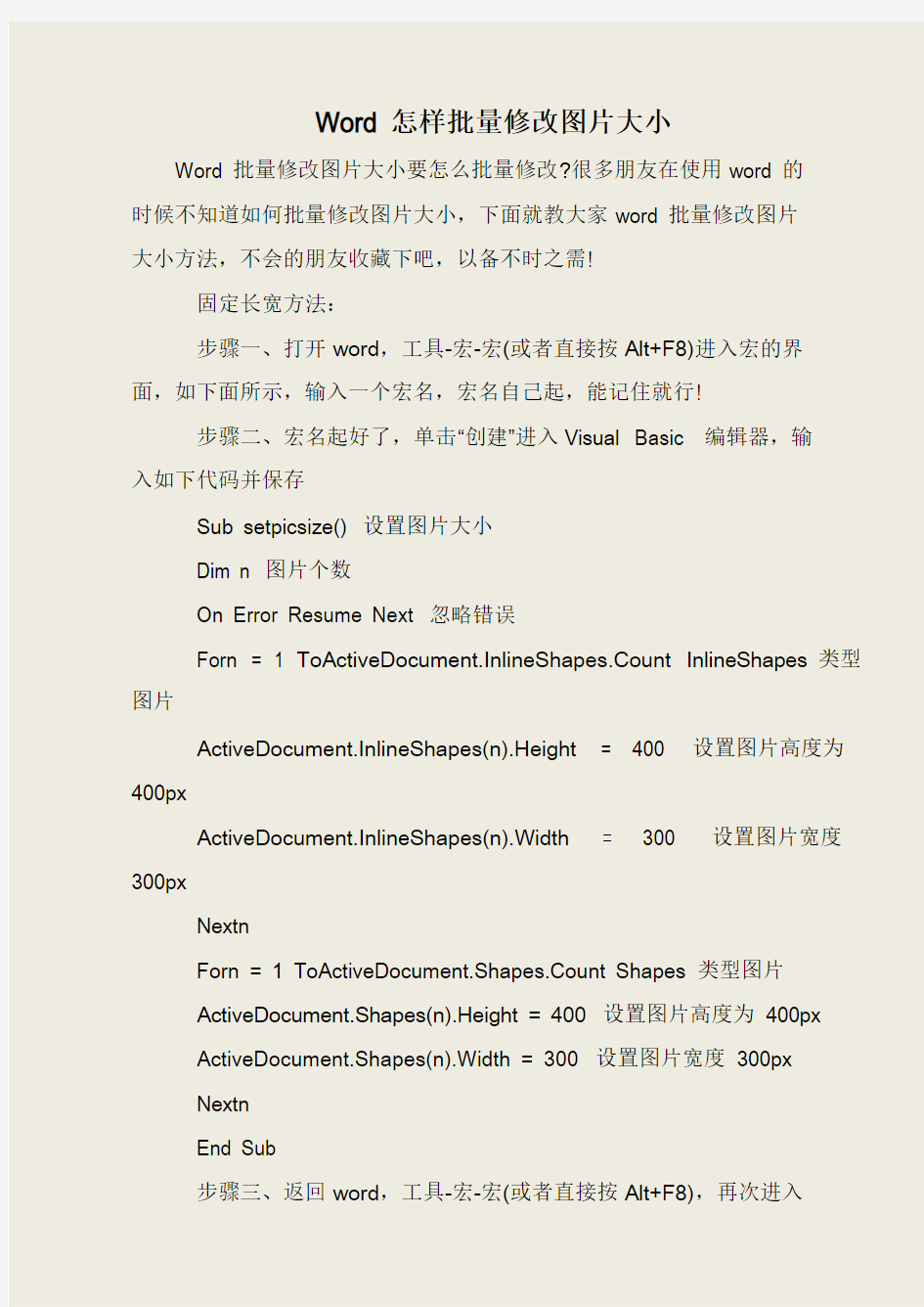
相关主题
- 1、下载文档前请自行甄别文档内容的完整性,平台不提供额外的编辑、内容补充、找答案等附加服务。
- 2、"仅部分预览"的文档,不可在线预览部分如存在完整性等问题,可反馈申请退款(可完整预览的文档不适用该条件!)。
- 3、如文档侵犯您的权益,请联系客服反馈,我们会尽快为您处理(人工客服工作时间:9:00-18:30)。
Word 怎样批量修改图片大小
Word 批量修改图片大小要怎么批量修改?很多朋友在使用word 的
时候不知道如何批量修改图片大小,下面就教大家word 批量修改图片
大小方法,不会的朋友收藏下吧,以备不时之需!
固定长宽方法:
步骤一、打开word,工具-宏-宏(或者直接按Alt+F8)进入宏的界
面,如下面所示,输入一个宏名,宏名自己起,能记住就行!
步骤二、宏名起好了,单击“创建”进入Visual Basic 编辑器,输
入如下代码并保存
Sub setpicsize() 设置图片大小
Dim n 图片个数
On Error Resume Next 忽略错误
Forn = 1 ToActiveDocument.InlineShapes.Count InlineShapes 类型图片
ActiveDocument.InlineShapes(n).Height = 400 设置图片高度为400px
ActiveDocument.InlineShapes(n).Width = 300 设置图片宽度300px
Nextn
Forn = 1 ToActiveDocument.Shapes.Count Shapes 类型图片
ActiveDocument.Shapes(n).Height = 400 设置图片高度为400px
ActiveDocument.Shapes(n).Width = 300 设置图片宽度300px
Nextn
End Sub
步骤三、返回word,工具-宏-宏(或者直接按Alt+F8),再次进入
